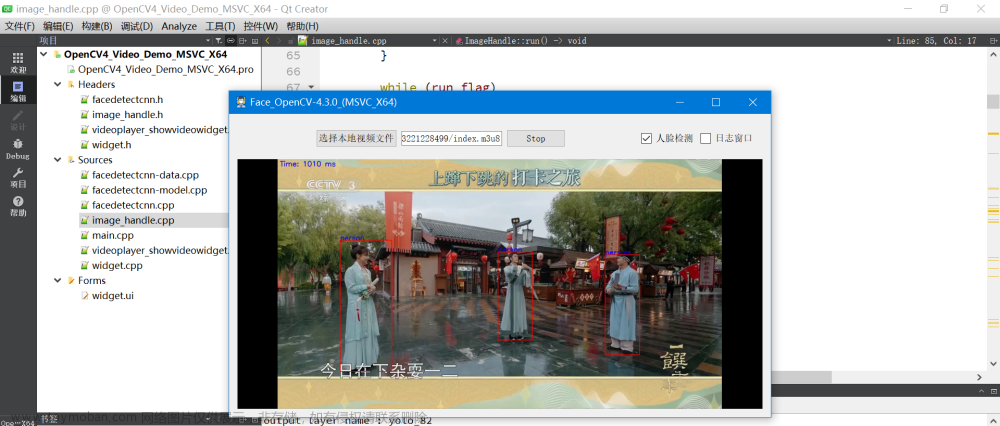1、LiveNVR介绍
LiveNVR的安防监控的视频直播,可以按标准的Onvif/RTSP协议接入监控设备,也可以通过海康、大华、天地伟业等厂家私有SDK接入监控,实现web页面的播放和录像回放。 可以分发HTTP-FLV、WS-FLV、WebRTC、RTMP、HLS(M3U8)、RTSP等多中视频流
2、三种方法获取LiveNVR直播流地址获取
2.1、方法一、HTTP接口获取
2.1.1、接口说明
http://192.168.2.135:10800 是示例的ip及端口,更换成自己部署的LiveNVR的ip及端口
通道相关 - 获取通道直播链接
2.1.2、获取HTTP-FLV流地址
2.1.2.1、接口调用示例
http://192.168.2.135:10800/api/v1/getchannelstream?channel=1&protocol=flv
2.1.2.2、接口返回示例
获取接口返回的,URL字段,前面拼接上服务的ip和端口
{
"LiveQing": {
"Header": {
"CSeq": "1",
"Version": "v1",
"MessageType": "MSG_SC_SERVER_GET_CHANNEL_STREAM_ACK",
"ErrorNum": "200",
"ErrorString": "Success OK"
},
"Body": {
"AudioEnable": false,
"ChannelName": "拉取 FLV",
"DeviceType": "FLV",
"NumOutputs": 0,
"OSD": "拉取 FLV",
"Ondemand": true,
"Recording": false,
"SnapURL": "/snap/channel_1.jpg?t=1615518655678277862",
"SourceAudioCodecName": "aac",
"SourceAudioSampleRate": 8000,
"SourceVideoCodecName": "h264",
"SourceVideoFrameRate": 25,
"SourceVideoHeight": 576,
"SourceVideoWidth": 704,
"URL": "/flv/hls/stream_1.flv"
}
}
}2.1.3、获取WS-FLV流地址
2.1.3.1、接口调用示例
http://192.168.2.135:10800/api/v1/getchannelstream?channel=1&protocol=ws-flv
2.1.3.2、接口返回示例
获取接口返回的,URL字段
{
"LiveQing": {
"Header": {
"CSeq": "1",
"Version": "v1",
"MessageType": "MSG_SC_SERVER_GET_CHANNEL_STREAM_ACK",
"ErrorNum": "200",
"ErrorString": "Success OK"
},
"Body": {
"AudioEnable": false,
"ChannelName": "拉取 FLV",
"DeviceType": "FLV",
"NumOutputs": 1,
"OSD": "拉取 FLV",
"Ondemand": true,
"Recording": false,
"SnapURL": "/snap/channel_1.jpg?t=1615519865764505509",
"SourceAudioCodecName": "aac",
"SourceAudioSampleRate": 8000,
"SourceVideoCodecName": "h264",
"SourceVideoFrameRate": 25,
"SourceVideoHeight": 576,
"SourceVideoWidth": 704,
"URL": "ws://192.168.2.135:10800/ws-flv/hls/stream_1.flv"
}
}
}2.1.4、获取WebRTC流地址
2.1.4.1、接口调用示例
http://192.168.2.135:10800/api/v1/getchannelstream?channel=1&protocol=webrtc
2.1.4.2、接口返回示例
获取接口返回的,URL字段
{
"LiveQing": {
"Header": {
"CSeq": "1",
"Version": "v1",
"MessageType": "MSG_SC_SERVER_GET_CHANNEL_STREAM_ACK",
"ErrorNum": "200",
"ErrorString": "Success OK"
},
"Body": {
"AudioEnable": false,
"ChannelName": "拉取 FLV",
"DeviceType": "FLV",
"NumOutputs": 1,
"OSD": "拉取 FLV",
"Ondemand": true,
"Recording": false,
"SnapURL": "/snap/channel_1.jpg?t=1615519865764505509",
"SourceAudioCodecName": "aac",
"SourceAudioSampleRate": 8000,
"SourceVideoCodecName": "h264",
"SourceVideoFrameRate": 25,
"SourceVideoHeight": 576,
"SourceVideoWidth": 704,
"URL": "webrtc://192.168.2.135:10800/rtc/stream_1"
}
}
}2.1.5、获取RTMP流地址
2.1.5.1、接口调用示例
http://192.168.2.135:10800/api/v1/getchannelstream?channel=1&protocol=rtmp
2.1.5.2、接口返回示例
获取接口返回的,URL字段,服务需要开启对应的rtmp端口 TCP
{
"LiveQing": {
"Header": {
"CSeq": "1",
"Version": "v1",
"MessageType": "MSG_SC_SERVER_GET_CHANNEL_STREAM_ACK",
"ErrorNum": "200",
"ErrorString": "Success OK"
},
"Body": {
"AudioEnable": false,
"ChannelName": "拉取 FLV",
"DeviceType": "FLV",
"NumOutputs": 1,
"OSD": "拉取 FLV",
"Ondemand": true,
"Recording": false,
"SnapURL": "/snap/channel_1.jpg?t=1615519865764505509",
"SourceAudioCodecName": "aac",
"SourceAudioSampleRate": 8000,
"SourceVideoCodecName": "h264",
"SourceVideoFrameRate": 25,
"SourceVideoHeight": 576,
"SourceVideoWidth": 704,
"URL": "rtmp://192.168.2.135:10935/hls/stream_1"
}
}
}2.1.6、获取HLS流地址
2.1.6.1、接口调用示例
http://192.168.2.135:10800/api/v1/getchannelstream?channel=1&protocol=hls
2.1.6.2、接口返回示例
获取接口返回的,URL字段,前面拼接上服务的ip和端口
{
"LiveQing": {
"Header": {
"CSeq": "1",
"Version": "v1",
"MessageType": "MSG_SC_SERVER_GET_CHANNEL_STREAM_ACK",
"ErrorNum": "200",
"ErrorString": "Success OK"
},
"Body": {
"AudioEnable": false,
"ChannelName": "拉取 FLV",
"DeviceType": "FLV",
"NumOutputs": 1,
"OSD": "拉取 FLV",
"Ondemand": true,
"Recording": false,
"SnapURL": "/snap/channel_1.jpg?t=1615519865764505509",
"SourceAudioCodecName": "aac",
"SourceAudioSampleRate": 8000,
"SourceVideoCodecName": "h264",
"SourceVideoFrameRate": 25,
"SourceVideoHeight": 576,
"SourceVideoWidth": 704,
"URL": "/hls/stream_1/stream_1_live.m3u8"
}
}
}2.1.7、RTSP
2.1.7.1、开启RTSP
RTSP输出,默认是关闭的,开启需要在基础配置界面配置 RTSP端口(默认554),需要在服务器上开放此端口 TCP

2.1.7.2、获取RTSP流地址
2.1.7.2.1、接口调用示例
http://192.168.2.135:10800/api/v1/getchannelstream?channel=1&protocol=rtsp
2.1.7.2、接口返回示例
获取接口返回的,URL字段
{
"LiveQing": {
"Header": {
"CSeq": "1",
"Version": "v1",
"MessageType": "MSG_SC_SERVER_GET_CHANNEL_STREAM_ACK",
"ErrorNum": "200",
"ErrorString": "Success OK"
},
"Body": {
"AudioEnable": false,
"ChannelName": "拉取 FLV",
"DeviceType": "FLV",
"NumOutputs": 1,
"OSD": "拉取 FLV",
"Ondemand": true,
"Recording": false,
"SnapURL": "/snap/channel_1.jpg?t=1615519865764505509",
"SourceAudioCodecName": "aac",
"SourceAudioSampleRate": 8000,
"SourceVideoCodecName": "h264",
"SourceVideoFrameRate": 25,
"SourceVideoHeight": 576,
"SourceVideoWidth": 704,
"URL": "rtsp://192.168.2.135:554/stream_3"
}
}
}2.2、方法二浏览器F12查看播放地址

2.3、方法三安固定格式拼接
不调用开始直播可以获取播放地址吗?可以的,LiveNVR支持流地址播放直接启动通道拉流,配置规则如下:
2.3.1、HTTP端口直播流地址格式
-
WEBRTC: webrtc://{ip}:{port}/rtc/stream_
-
FLV: http://{ip}:{port}/flv/hls/stream_{通道号}.flv
-
WS_FLV: ws://{ip}:{port}/ws-flv/hls/stream_{通道号}.flv
-
HLS: http://{ip}:{port}/hls/stream_{通道号}/stream_{通道号}_live.m3u8
-
RTMP: rtmp://{ip}:{port}/hls/stream_
-
RTSP: rtsp://{ip}:{port}/stream_文章来源:https://www.toymoban.com/news/detail-576327.html
2.3.2、HTTPS端口直播流地址格式
-
WEBRTC: webrtc://{ip}:{port}/rtc/stream_
-
FLV: http://{ip}:{port}/flv/hls/stream_{通道号}.flv
-
WS_FLV: ws://{ip}:{port}/ws-flv/hls/stream_{通道号}.flv
-
HLS: http://{ip}:{port}/hls/stream_{通道号}/stream_{通道号}_live.m3u8
-
RTMP: rtmp://{ip}:{port}/hls/stream_
-
RTSP: rtsp://{ip}:{port}/stream_
2.3.3、关闭静态流地址播放
livenvr.ini ->[base_config]->allow_stream_start_by_url=0 , 默认是开启此功能的,配置后重启LiveNVR服务文章来源地址https://www.toymoban.com/news/detail-576327.html
[base_config]
allow_stream_start_by_url=03、RTSP/HLS/FLV/RTMP拉流Onvif流媒体服务
- 支持 Windows Linux 及其它CPU架构(国产、嵌入式...)操作系统
- 安装包下载:https://www.liveqing.com/docs/download/LiveNVR.html
- 安装使用说明](https://www.liveqing.com/docs/manuals/LiveNVR.html
- 更多常见问题:https://www.liveqing.com/docs/faq/LiveNVR.html
到了这里,关于LiveNVR Onvif/RTSP流媒体软件接入监控摄像头后如何获取直播流地址进行大屏展示、播放端拉流、网页播放监控视频等...的文章就介绍完了。如果您还想了解更多内容,请在右上角搜索TOY模板网以前的文章或继续浏览下面的相关文章,希望大家以后多多支持TOY模板网!